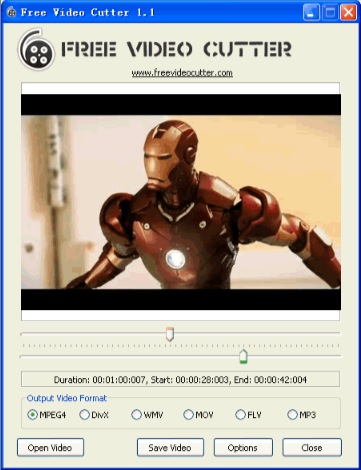Si tienes un video que tiene partes que quieres eliminar al principio o al final del video, tienes un video muy largo que quieres dividir en varios video clips pequeños, o también videos muy pesados que quieres comprimir con Free Video Cutter podrás recortar y eliminar partes de tus video de una manera muy fácil y como función adicional también te permite extraer el audio de los videos en formato MP3.
Free Video Cutter se puede decir que es un cortador de video, separador de video o un convertidor de videos largos en video clips pequeños, este programa puede trabajar con muchos formatos de video como MPEG 1/2, MPEG4, DivX, Xvid, AVI, WMV, Quicktime MOV, Flash y muchos más.
Cómo usar dividir un video con Free Video Cutter
- Descarga e instala Free Video Cutter (Enlace de descargar más abajo).
- Haz click en «Open Video» para elegir el video que vas a recortar.
- Debajo de la vista previa del video hay 2 barras con unos indicadores de posición, con la primer barra indica la posición de inicio y con la segunda barra indica la posición de finalización.
- Elige el formato de salida en «Output Video Format«.
- Haz click en «Save Video» para guardar el video procesado.
Free Video Cutter es tan simple que solamente tiene 2 opciones, que podemos cambiar al hacer click en el botón «Options«, estas opciones son:
- Change Precision – Esta opción es para determinar la presición de cuando vayas a cortar un video, por default está en 60, pero puedes elegir entre 10 y 200.
- No Thumbs – Si necesitas trabajar con video muy grandes, la creación de las miniaturas (Thumbs) es un proceso que tardará bastante tiempo, por eso lo puedes deshabilitar.
Los formatos de video que pueden tener los videos ya procesados (formatos de salida) son: MPEG4, DivX, WMV (Windows Media Video), QuickTime (MOV), video Flash (.flv), MP3 (solamente el audio).
Enlace para la descarga directa o más información de Free Video Cutter.